Présentation
Ce tutoriel vous aidera dans votre installation et configuration d'Apache sur votre serveur Debian 8.2. Apache est un serveur Web très populaire dans les systèmes Linux et sur Internet. Il est utilisé par de nombreuses sociétés d'hébergement Web dans le monde en raison de sa popularité et de son efficacité dans l'hébergement de sites sur le World Wide Web.
Prérequis
Vous avez besoin d'un serveur Debian 8.2 configuré avec une adresse IP statique. Si vous n'avez pas encore de serveur, vous pouvez visiter la page d'hébergement VPS d'Atlantic.Net et créer un nouveau serveur en moins de 30 secondes.
Installer Apache sur Debian 8.2
Pour commencer, connectez-vous à votre Debian 8.2 via SSH ou via le portail Atlantic.Net Cloud VNC.
Une fois que vous avez accès au serveur, la première étape consiste à installer Apache avec la commande suivante :
sudo apt-get install apache2
Démarrez Apache avec la commande suivante :
démarrage du service apache2
Vérifiez si tout fonctionne en tapant http://YOUR.IP.ADD.RESS
Votre adresse IP peut être récupérée depuis le serveur avec la commande suivante :
ifconfig eth0 | grep inet | awk '{ print $2 }' Configurer Apache (hôte unique)
Nous allons maintenant configurer Apache en ouvrant le fichier de configuration principal et en modifiant les lignes ServerName et ServerAdmin en conséquence.
nano /etc/apache2/sites-available/000-default.conf
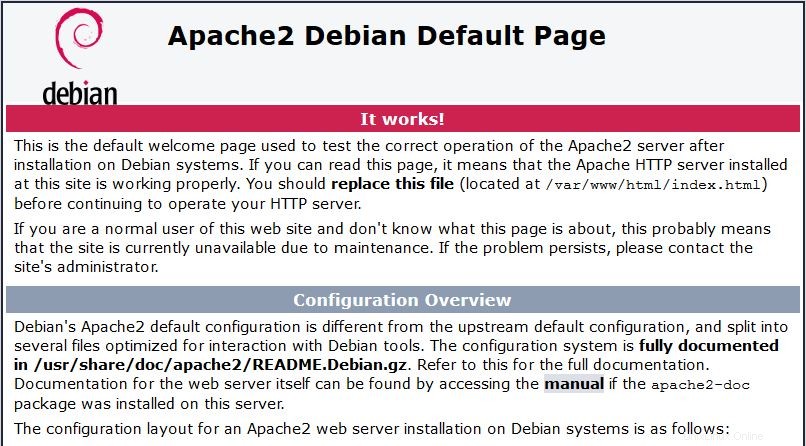
Cette image est le fichier de configuration lorsqu'Apache est installé sur votre serveur.
Enregistrez le fichier et redémarrez le service Apache HTTP pour que les modifications prennent effet.
service apache2 redémarrage
Vous pouvez maintenant créer/télécharger votre contenu Web dans le répertoire HTML d'Apache. (N'oubliez pas de remplacer le fichier index.html existant par votre index.html qui est votre page d'accueil)
nano /var/www/html/index.html
Configurer Apache (multi-hôte)
Si vous souhaitez héberger plusieurs sites Web, ouvrez le fichier de configuration principal, copiez l'entrée Virtual Host existante et collez-la en dessous. Modifiez ensuite les lignes ServerName, ServerAdmin et DocumentRoot en conséquence.
nano /etc/apache2/sites-available/000-default.conf
Sinon, vous pouvez simplement copier les entrées suivantes et les modifier en conséquence :
ServerAdmin [email protected] /var/www/site1ServerName site1.comServerAlias www.site1.com ErrorLog ${APACHE_LOG_DIR}/error.log CustomLog ${APACHE_LOG_DIR}/access.log combiné ServerAdmin [email protected] /var/www/site2ServerName site2.comServerAlias www.site2.com ErrorLog ${APACHE_LOG_DIR}/error.log CustomLog ${APACHE_LOG_DIR}/access.log combiné Nous devons maintenant créer des répertoires pour les sites qui viennent d'être configurés, site1 et site2.
mkdir /var/www/site1mkdir /var/www/site2Vous pouvez maintenant commencer à créer/télécharger votre contenu Web dans le répertoire des sites d'Apache.
nano /var/www/site1/index.htmlnano /var/www/site2/index.htmlEt ensuite ?
Avec cela, vous avez maintenant un serveur installé et configuré avec Apache. Vous pouvez maintenant continuer à créer votre site Web. Merci de nous avoir suivi et n'hésitez pas à revenir vers nous pour d'autres mises à jour.